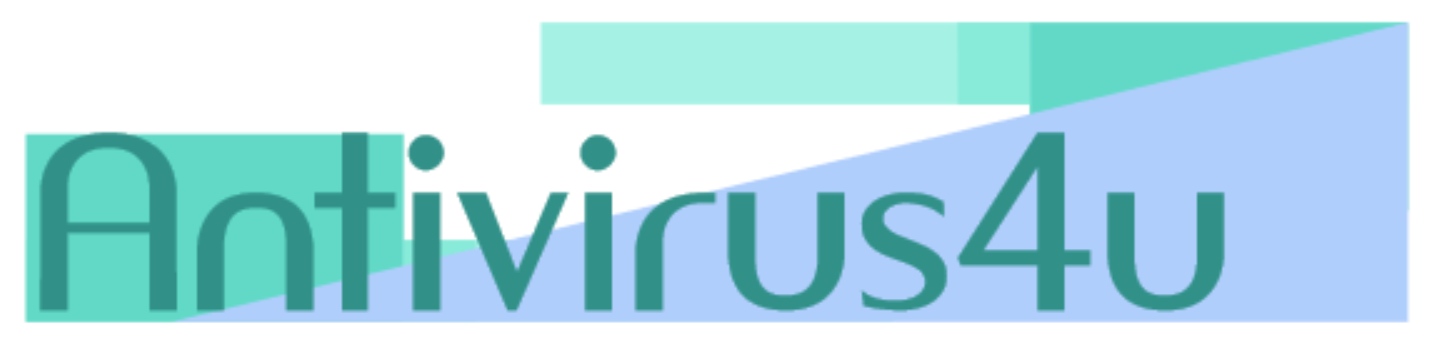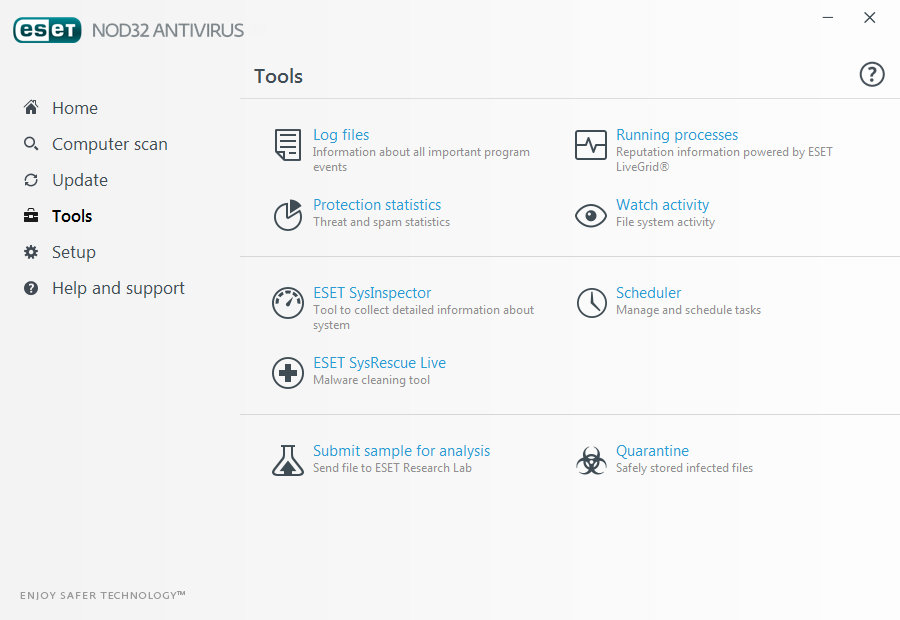ابزار های نود 32 در بخش tools در منو سمت چپ این آنتی ویروس قرار دارند.این ابزار ها ربطی به موتور ویروس یابی ندارند و برای تامین امنیت در موارد دیگر یا داشتن رایانه پایدار تر طراحی شدند.در این نوشتار ابزار هارا معرفی میکنیم و در نوشتار های بعدی آموزش هر ابزار را منتشر میکنیم.تنها ابزار های نود 32 (eset nod32) و اینترنت سکیوریتی (eset internet security) در این صفحه بررسی می شوند. برخی از ابزار ها تنها در نسخه اینترنت سکیوریتی وجود دارند و یکی از دلایل گران تر بودن این محصول نیز هستند.
لیست ابزار نود 32
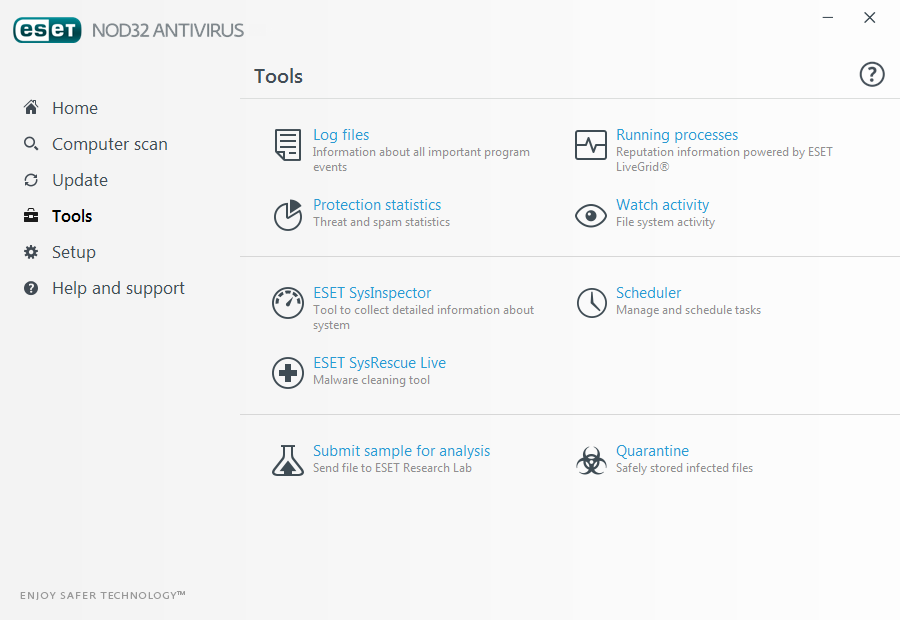
به بخش tools در آنتی ویروس نود 32 بروید.تصویری مشابه تصویر بالا خواهی دید.توجه داشته باشید عکس بالا مخصوص نسخه NOD32 هست چنانچه ورژن اینترنت سکیوریتی داشته باشید تصویر بعدی را خواهی دید.توضیحات این ابزار را در بخش زیر می بینید.
Log files: لاگ فایل ها همان فایل های گزارش هستند.تمامی گزارش های مهمی که آنتی ویروس تولید می کند از اینجا قابل بررسی هستند.این گزارش ها می تواند مربوط به ویروس های پیدا شده، سایت های مخرب کشف شده، رویداد ها در آنتی ویروس مانند روند آپدیت و فعال سازی ،گزارش اسکن های انجام شده و دیگر موارد باشد.هدف از این گزارش ها می تواند خطایابی در بخشی از آنتی ویروس باشد.
Running processors : (برای دیدن توضیحات بیشتر این ابزار کلیک کنید ) پروسه های در حال اجرا. پروسه ها همان فایل های اجرایی برنامه ها هستند.تمامی برنامه های در حال اجرا چه آنهایی که می بینید و چه آنهایی که در پس زمینه اجرا هستند را در این بخش مشاهده می کنید.فرق اصلی این بخش نسبت به دیگر برنامه های مشابه که پروسه هارا نشان می دهند در نمایش reputation می باشد.ریپیوتیشن همان میزان شهرت و خوش نامی برنامه ها است.اگر برنامه ای در پس زمینه شما اجرا می باشد و مخفیانه در حال کاری است و از میزان شهرت کمی برخوردار است احتمالا تهدید مشکوکی است.
Security report یا Protection statistics: گزارش های امنیتی ابزاری است که تمامی کار های انجام شده برای تامین امنیت رایانه شما را گزارش می کند.فرق این بخش با log files این است که این بخش گزارش عملکرد فنی خود نرم افزار آنتی ویروس نیست. گزارش خروجی امنیتی که برای شما تامین شده را نمایش می دهد.برای مثال تعداد فایل و برنامه هایی که اسکن شدند.همچنین میزان شیوع ویروس های کشف شده در جهان بر روی نقشه را نشان می دهد.متاسفانه بخش میزان شیوع بر روی نقشه برای کشور ایران فعال نیست.
Watch activity : ابزار پاییدن فعالیت ها.فعالیت های مربوط به میزان نوشته شدن و خوانده شدن اطلاعات هارد و استفاده از اینترنت و شبکه در این بخش نمایش داده می شوند.این ابزار برای کشف رفتار های مشکوک در نظر گرفته شده.برخی از بد افزار ها حجم زیادی از اینترنت مصرف می کنند یا مشغول نوشتن اطلاعات زیاد در هارد شما می شوند.با این ابزار میتوان آنها را کشف کرد.
ESET SysInspector: ابزار بازرسی رایانه به شما کمک می کند تا از کلیه بخش های رایانه خود یک اسنپ شات یا گزارش کلی بگیرید.این ابزار می تواند برای مطلع شدن از تغییرات رایانه خیلی مفید باشد. برای مثال قبل و بعد از نصب یک برنامه از ویندوز خود اسنپ شات یا گزارش تهیه میکنید و با مقایسه هر دو می فهمید که برنامه چه تغییراتی در رایانه شما ایجاد کرده است.
Scheduler : ابزار “برنامه ریزی کننده” برای اتومات سازی برخی از وظایف است. برای مثال تعیین کنید یک آپدیت یا اسکن خودکار در ساعتی از روز یا بعد از اتفاقی انجام شود.
Eset sysrescue live : دیسک نجات eset ، با کلیک بر روی این بخش سایت eset برای شما باز خواهد شد تا فایل دیسک نجات را دانلود کنید. با قرار دادن این فایل بر روی سی دی یا فلش مموری می توانید قبل بالا آمدن ویندوز وارد برنامه نجات سیستم eset شوید و پایدار ترین بدافزار ها را حذف کنید.این ابزار برای ویروس کشی زمانی که رایانه به شدت آلوده شده و ویندوز به خوبی کار نمی کند مفید است.همچنین به کمک این ابزار می توانید بعد از نصب ویندوز قبل از بالا آمدن ویندوز یک بار ویروس کشی انجام دهید تا خیالتان آسوده باشد.
System cleaner : با اجرای این ابزار می توانید تنظیماتی از رایانه که توسط برنامه های دیگر یا بدافزار ها دستکاری شدند و در حالت نرمال خود نیستند را ببینید و به حالت اول خود برگردانید.
Submit sample for analysis: ارسال نمونه به آزمایشگاه شرکت eset ، با این ابزار می توانید فایل های مشکوک را به شرکت سازنده آنتی ویروس بفرستید تا متخصصین آن را بررسی کنند.در صورتی که با فایل شما مشکلی وجود داشته باشد در آپدیت بعدی آنتی ویروس فایل مورد نظر در تمامی دنیا به عنوان تهدید درنظر گرفته می شود.
Quarantine : قرنطینه بخشی است که فایل های مخرب در آن نگه داری می شوند.همچنین شما نیز میتوانید فایل های مشکوک را قرنطینه کنید تا به رایانه شما آسیبی نزنند تا تکلیف مخرب یا مخرب نبودن آنها مشخص شود.
ابزار های اینترنت سکیوریتی
تمامی ابزار های نسخه نود 32 در اینترنت سکیوریتی نیز وجود دارند.علاوه بر این ابزار ها 4 ابزار دیگر در نسخه اینترنت سکیوریتی مشاهده می شوند که ابزار هایی با کارایی بالا هستند.

سه ابزار بالا مخصوص نسخه اینترنت سکیوریتی هستند . با زدن گزینه More tools ابزار های دیگری که در بالا توضیح دادیم را مشاهده می کنید.علاوه بر ابزار های توضیح داده شده و سه ابزار بالا ابزار Network connection نیز در نسخه اینترنت سکیوریتی وجود دارد.
Connected home monitor : کنترل شبکه خانگی به شما این امکان را می دهد تا تمامی دستگاه های متصل به مودم یا روتر خود را ببینید.هر دستگاهی چه از طریق Wifi و چه کابل Lan به شبکه شما متصل باشد در این بخش قابل رویت است.به کمک این ابزار به راحتی شبکه خود را علیه افراد ناشناس امن می کنید. ( برای دیدن آموزش این بخش بر روی عنوان آن کلیک کنید)
Banking & payment protection : محافظت کننده اینترنت بانک و پرداخت بانکی مرورگر شما را امن می کند.معمولا این ابزار با ورود به سایت های اینترنت بانک فعال می شود اما با کلیک بر روی این بخش نیز یک مرورگر امن اجرا می شود که لایه های حفاظتی بیشتری دارد.این ابزار زمانی که به شبکه های وای فای عمومی وصل می شوید کاربرد بیشتری خواهد داشت.
Anti-theft : ضد سرقت ابزاری است که با فعال کردن آن می توانید رایانه گم شده یا به سرقت رفته خود را با آن ردیابی یا قفل کنید.این ابزار برای لپ تاپ ها کارایی بیشتری دارند و نیاز به ثبت نام در سایت eset دارید. ( برای دیدن آموزش این بخش بر روی عنوان آن کلیک کنید)
Network connection : “اتصالات شبکه” تمامی برنامه هایی که از شبکه محلی و اینترنت استفاده می کنند را به همراه حجم مصرفی آنها نمایش می دهد.این ابزار در بخش More tools در نسخه اینترنت سکیوریتی دیده می شود و اگر firewall اینترنت سکیوریتی خاموش باشد این بخش نیز کار نخواهد کرد.
توضیحات این بخش ها در سایت رسمی ایی ست: : eset online help- ،Tools